-
戴爾插u盤裝系統按什么鍵 特色 | 教你如何重裝Windows 10
- 時間:2022-11-29 13:08:50 來源:佚名 人氣:636
在使用電腦的過程中,我們可能會遇到電腦因系統損壞等原因需要重裝系統的情況。
聽起來重裝系統是一個很高端很復雜的操作戴爾插u盤裝系統按什么鍵,但其實我們每個人都有自己重裝系統的能力。
下面介紹一種使用微軟官方提供的工具重裝原版10系統的方法。
01.材料準備
1、能正常使用并能上網的電腦一臺
2.一個8G或更大的U盤
注意!
① 重裝系統會清空C盤所有數據。請確保個人文件等重要數據已妥善備份至其他磁盤、其他計算機或移動存儲設備。
備份范圍包括桌面文件、“本電腦”中的庫文件夾、瀏覽器的本地收藏夾以及您存放在C盤的其他文件和文件夾等。
② 制作啟動盤的操作會清空U盤上的所有內容,所以一定要提前備份好U盤里的文件。
02.Win10系統下載
使用搜索引擎搜索“下載”,打開搜索結果如圖。
注:標題只有“下載10”字樣,下方“”字樣為正確網址。
也可以直接復制鏈接:到瀏覽器地址欄打開。
03.Win10下載工具
點擊“立即下載工具”戴爾插u盤裝系統按什么鍵,等待工具軟件(以下簡稱MCT)下載完成。
04.啟動安裝工具
確認U盤中的所有文件都已備份后,將U盤插入下載了MCT的電腦,打開MCT。
稍等片刻后,點擊右下角的“接受”。
05.選擇安裝介質
稍等片刻后,選擇“為另一臺計算機創建安裝媒體”,點擊“下一步”
06. Win10語言、架構及版本選擇
取消勾選“為此計算機使用推薦選項”,然后在上面三個下拉框中選擇“簡體中文”、“10家庭中文版”、“64位(x64)”,點擊“下一步”。
注意:如果沒有預裝正版10電腦系統,或者需要組策略、用戶、用戶組高級功能的同學,可以在“版本”下拉框中選擇“10”,然后在步驟中選擇11 《10專業版》安裝完成后參考下一步。
07.將系統鏡像寫入U盤
① 選擇安裝介質為“U盤”,點擊“下一步”
②選擇并點擊你的U盤,點擊下一步
注意:此步驟中你的U盤名稱和名稱前的盤符可能與示意圖中的有所不同。
08.完成系統U盤的制作
① 等待系統鏡像下載完成。這個過程的持續時間受網速和U盤速度的影響,一般持續20-40分鐘。
② 當顯示“您的U盤已準備好”時,點擊“完成”,等待窗口自動關閉,系統U盤創建完成。彈出U盤,將U盤插入需要重裝系統的電腦。
09.更改電腦啟動項
① 關閉需要重裝系統的電腦,插上MCT剛才做的系統U盤,用搜索引擎搜索“你的筆記本品牌+如何更改啟動順序”。
例如“如何更改戴爾筆記本電腦的啟動順序”,然后在搜索結果中找到進入BIOS的鍵(通常是Esc、F1-F12、Del鍵之一),按電源鍵即可打開電腦,然后連續點擊進入BIOS 按鈕(是點擊而不是長按)。
②然后按照網上的步驟更改啟動項的順序,將你的U盤設置為第一啟動項(First Boot)。修改完成后,保存設置并重啟電腦(一般按F10回車)。
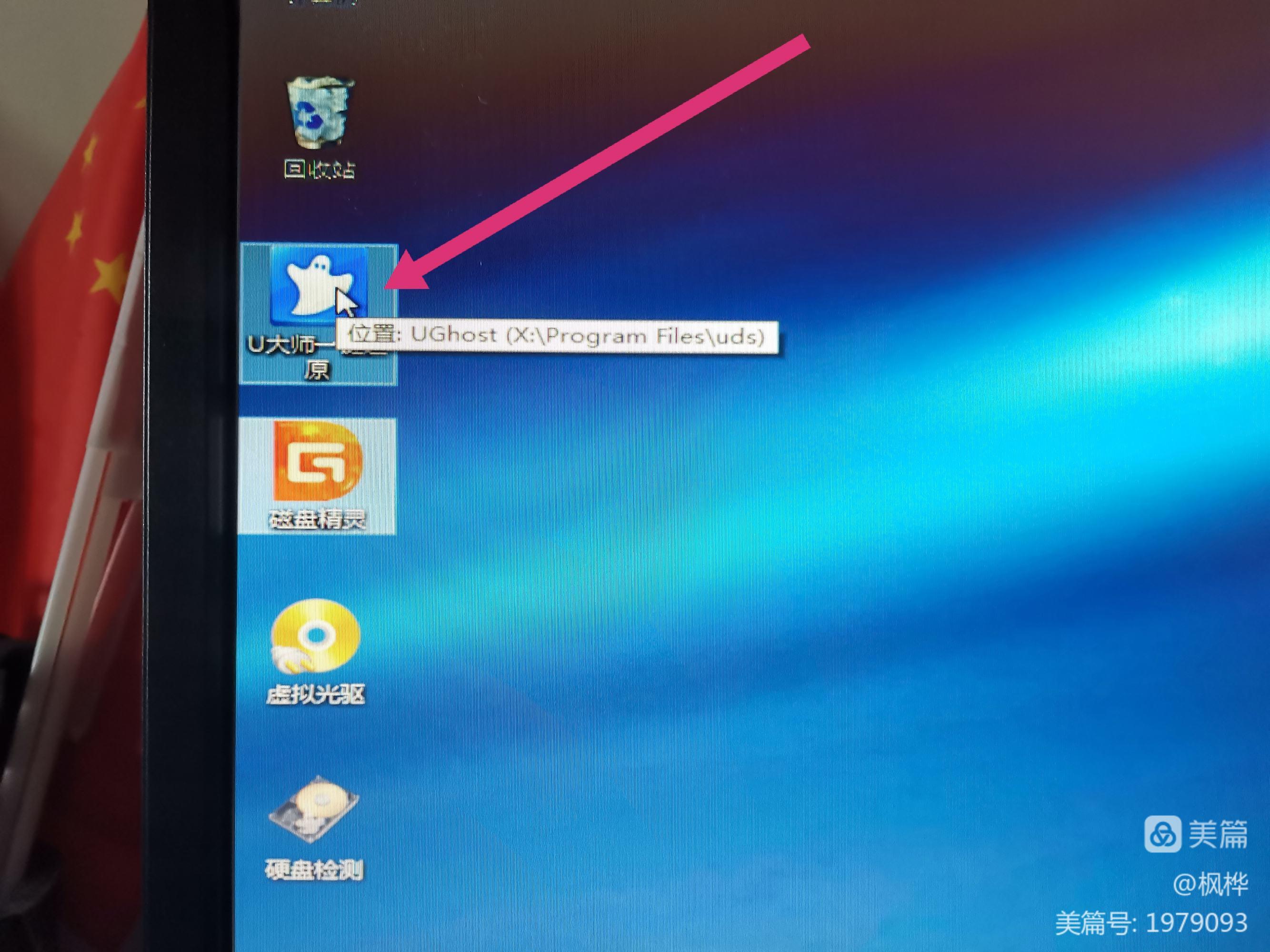
注意:這一步可能和網上查到的BIOS界面不一樣。您可以點擊多個搜索結果,找到與您計算機的 BIOS 界面圖片最相似的一個,然后按照該結果的步驟進行操作。
10.啟動電腦Win10安裝
① 進入安裝程序,點擊“下一步”
② 點擊“立即安裝”
③ 點擊“我沒有產品密鑰”
11.版本選擇
① 點擊“家庭版”,點擊“下一步”
注:附圖中的圖片使用的是完整版圖片,所以有很多選擇。我們剛才下載的鏡像是home版的鏡像,只能選擇home版。
②勾選“我接受許可條款”,點擊“下一步”
12.安裝類型選擇
單擊“自定義:僅安裝”
13.選擇系統分區
在磁盤分區列表中找到要安裝的磁盤分區,點擊“格式化”,點擊“下一步”
注意:我們一般習慣把系統安裝在C盤,這里不顯示C、D等盤符。您需要確定哪個驅動器和哪個分區是以前計算機的C盤。可以通過分區的大小和可用空間來判斷,如果之前的C盤有卷標,比如“OS”,也可以通過卷標來判斷。一般情況下,卷標中包含“OS”(意為“操作系統”)的分區表示安裝了系統。分割。
注意:“格式化”操作會清除磁盤分區上的所有數據,請確保分區(即原C盤)上的重要文件已妥善備份。
14.等待安裝完成
等待安裝程序部署。完成后電腦會自動重啟并等待安裝程序啟動。
15.設置鍵盤布局
① 進入系統安裝程序,區域設置,點擊“是”
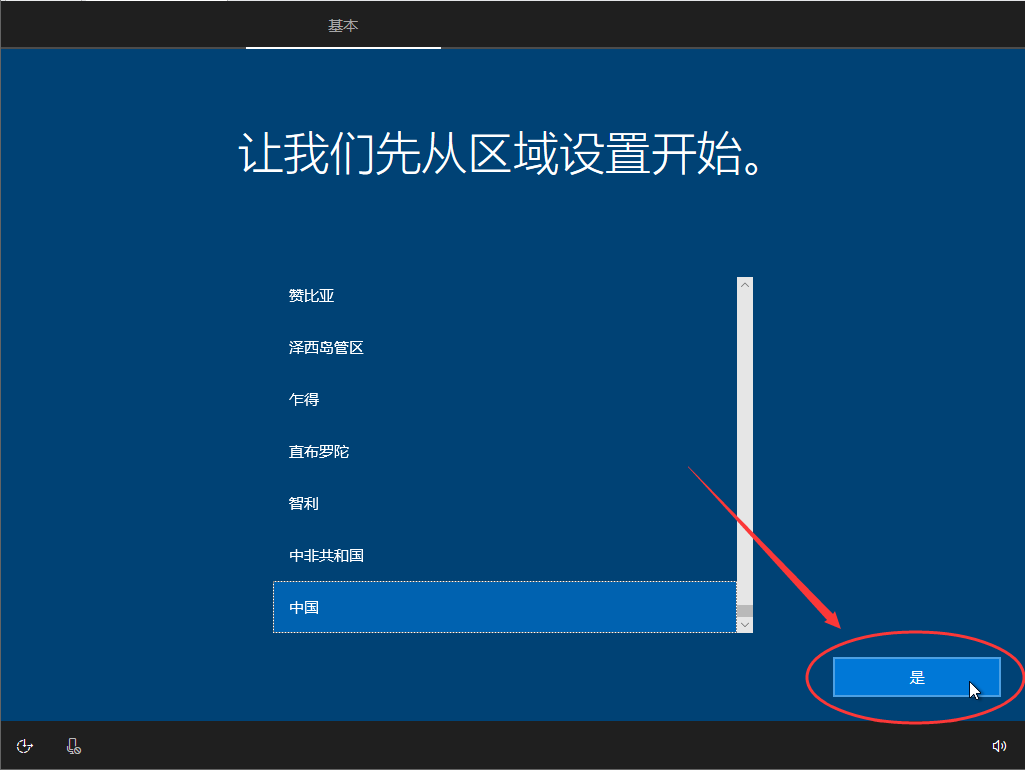
② 鍵盤布局設置,點擊“是”
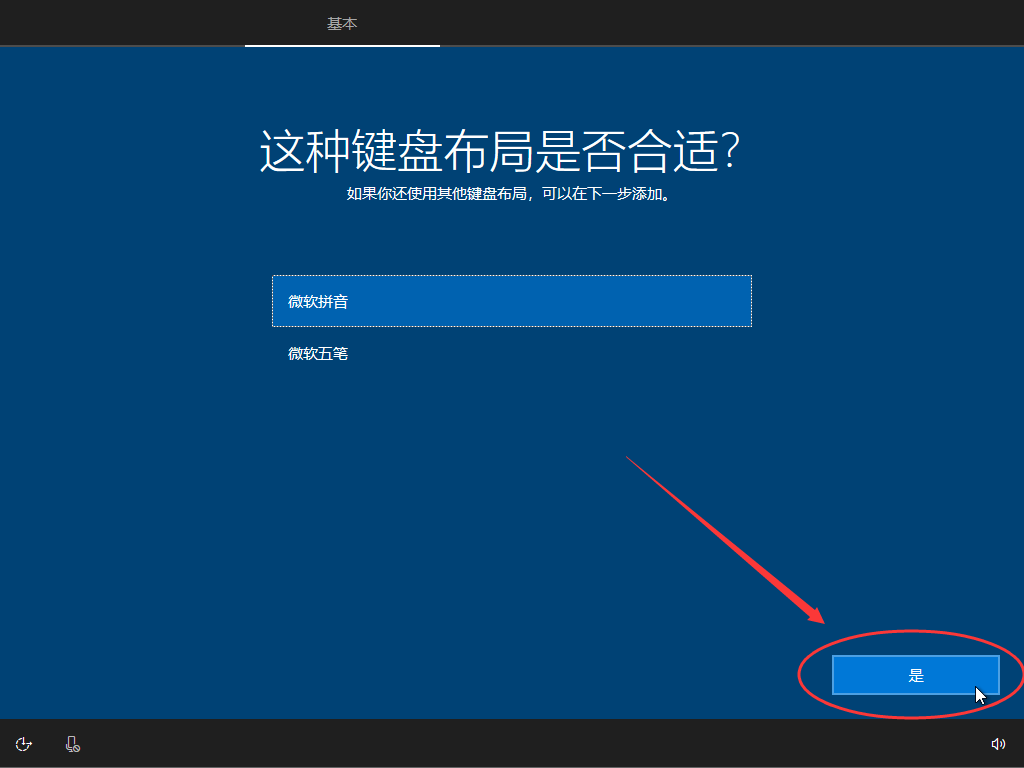
③添加第二種鍵盤布局,點擊“跳過”。
注意:如果您使用的是有線網絡,請在點擊“跳過”前拔掉網線,為下一步做準備。
16.網絡設置
如果您使用無線網絡,請單擊“我未連接”,然后單擊“繼續執行有限設置”。如果你使用的是有線網絡,并且已經拔掉了網線,則沒有這一步。
注意:此步驟是登錄微軟賬號進行驗證。由于微軟賬號服務器不穩定,校園網需要進行網頁認證,所以這里不建議登錄微軟賬號,容易出現卡頓的情況。系統安裝好后我們選擇使用微軟賬號登錄,進入系統。
17. 進行用戶設置
①輸入用戶名,使用電腦給賬戶起個名字,輸入想要的名字,點擊“下一步”。
注意:建議使用純英文或者英文和數字的組合。有些軟件會在用戶賬號下進行文件操作,而有些軟件在使用過程中不支持中文路徑。如果用戶名為中文,則無法進行相關操作。導致錯誤等
②設置賬號密碼,可以選擇設置密碼和設置密碼問題,也可以暫時不設置密碼。如圖所示的過程我們選擇不設置密碼,直接點擊“Next”
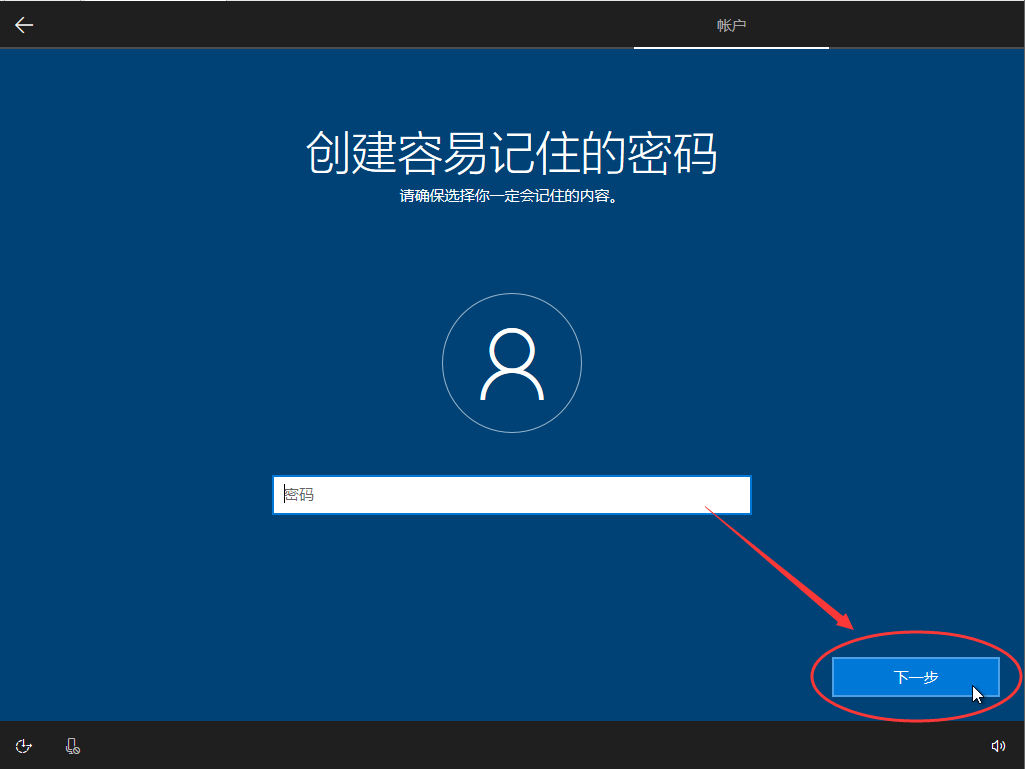
③活動歷史,點擊“是”
18. 設置
,中文名小娜,是微軟提供的一款個人助理軟件,類似于蘋果的Siri、小米的小愛同學等,是一款基于語音服務的數字助理。您可以根據個人需要選擇是否啟用。如果你設置為啟用你可以選擇是否啟用語音喚醒功能。在圖示過程中,我們選擇啟用并開啟語音喚醒。
19.隱私設置
大家可以根據個人需要選擇,默認都是開啟的。在圖示過程中,我們選擇默認全部啟用,點擊“接受”。
20.桌面圖標設置
①稍等片刻,進入系統桌面。新安裝的原系統桌面沒有“這臺電腦”等圖標。要顯示這些圖標,需要在桌面空白處右擊,點擊“個性化”。
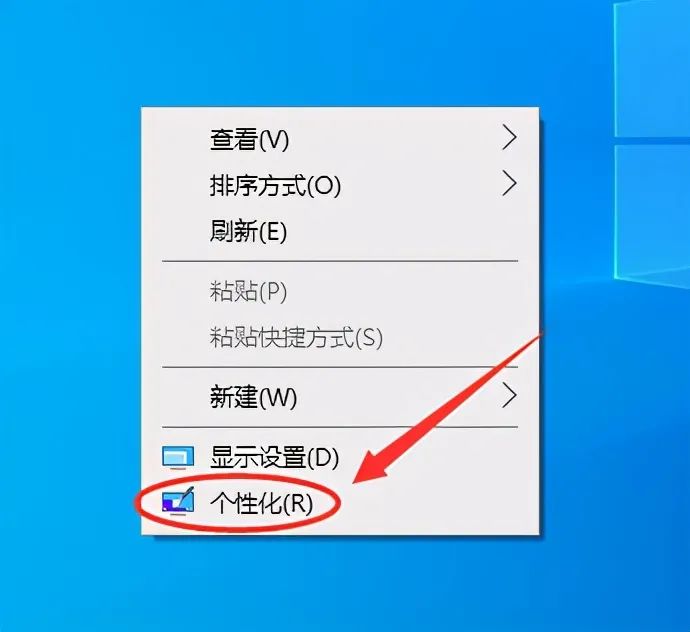
②點擊個性化設置窗口左側的“主題”
③ 將滾動條拉到最下方,點擊“桌面圖標設置”
④ 勾選窗口上方的“計算機”、“用戶文件”和“網絡”,點擊“確定”。
21.連接網絡
① 連接網絡。如果您使用有線網絡,請插入網線。如果使用無線網絡,點擊右下角的無線連接圖標,選擇網絡,輸入無線密碼即可連接網絡。圖中所示的過程是連接無線網絡。
② 彈出微軟賬戶設置窗口。如果您選擇使用微軟賬戶登錄,請點擊“讓我們開始吧”,如果您不使用微軟賬戶登錄,請點擊“暫時跳過”。
建議登錄微軟賬戶,獲取網絡解鎖等更多功能。如果您沒有 帳戶,您可以選擇注冊一個。在圖解過程中,我們選擇登錄微軟賬戶。
22.安裝驅動
①新安裝的系統沒有安裝各種硬件驅動,觸摸板可能無法正常工作,亮度也可能無法正常調節,需要安裝驅動。點擊屏幕左下角的“開始菜單”,點擊上方齒輪形狀的“系統設置”。
注意:不建議使用“驅動精x”、“xx驅動大師”等第三方軟件更新驅動,可能會導致系統不穩定等意外情況。我們一般采用系統更新或者從筆記本官網下載等方式。更新。這里介紹的是使用系統更新安裝驅動的方法。
② 將滾動條拉到底部,點擊“更新和安全”
③點擊“Check for ”,稍等片刻,驅動會自動下載安裝 注意:驅動安裝過程中,可能會出現黑屏、閃爍、播放提示等現象,屬于正常現象,請不要未恐慌。
注意:如果更新過程中出現“安裝失敗”或“等待重啟”等字樣,請等待其他項目全部安裝完畢,即只剩下“安裝失敗”和“等待重啟”兩個項目戴爾插u盤裝系統按什么鍵,重新啟動計算機并重新啟動 執行“檢查更新”和后續操作,直到成功安裝所有項目,整個安裝過程可能需要重新啟動 2-4 次。
23.系統激活
①如果系統設置下方有“未激活,請立即激活”字樣,請將壓縮包中“MAS”開頭的文件復制到電腦中,右鍵選擇“以管理員身份運行”,在彈窗 在程序窗口中點擊“是”,出現程序窗口后按鍵盤上的數字2,操作完成出現“10 Home is”后,按回車鍵關閉窗口,重新啟動計算機。
注意:在選擇版本的步驟中,選擇非家庭版的版本,未預裝家庭版的筆記本需要此步驟。
完整的圖文教程和文中提到的工具可以在鏈接中找到: 密碼:jshy
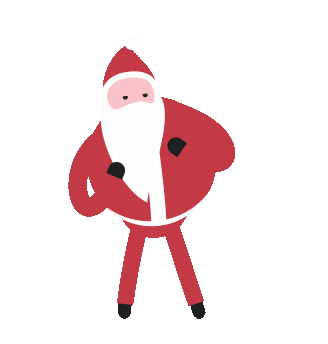
-結束-
相關文章
-

云電腦怎么做u盤裝系統 電腦上用 U 盤裝系統的詳細步驟及注意事項
電腦上如何用u盤裝系統?電腦上如何用u盤裝系統總之,電腦上怎么用u盤裝系統的教程,是一種高效、便捷的方法,可以幫助我們解決電腦系統崩潰或升級的問題。通過簡單的準備工作和步驟,我們可以輕松地在電腦上使用U盤來裝系統。...2024-11-13 -

海爾一體機電腦u盤裝系統 海爾一體機電腦U盤安裝系統全攻略:簡單步驟輕松搞定
今天咱們聊聊海爾一體機電腦用U盤安裝系統的話題。使用U盤為海爾一體機電腦安裝系統前,得準備妥當。不同型號的海爾一體機按鍵可能不同,有的可能是F2,有的可能是Del。啟動軟件,讓它自動檢測,隨后一鍵完成安裝,操作既簡單又便捷。朋友們,你們對如何使用U盤給海爾一體機電腦安裝系統應該有所了解了?...2025-03-22 -

u盤裝系統被刪數據恢復 恢復硬盤數據的有效方法及常見問題解決技巧全解析
本文將介紹恢復硬盤數據的有效方法和常見問題的解決技巧,幫助用戶在遇到數據丟失時找到合適的解決方案。例如,若是誤刪文件,使用數據恢復軟件即可輕松找回;而硬盤損壞則可能需要專業的數據恢復服務。恢復硬盤數據的有效方法包括識別丟失原因、使用數據恢復軟件和選擇專業服務。...2024-10-20 -

筆記本可以用u盤裝系統嗎 如何在筆記本電腦上用U盤重裝系統?System Home U盤重裝Win10教程
新買的筆記本電腦不知道怎么用U盤重裝Win10系統?系統之家U盤重裝系統是一款好用的重裝工具,由系統之家打造,幫助用戶輕松重裝,當電腦處于開不了機、卡在歡迎界面、進不去桌面、黑屏等情況時,就可以選擇使用U盤重裝系統,非常的方便,新手小白也能輕松上手,.筆記本電腦怎么用U盤重裝系統?1、打開系統之家裝機大師,查找自己電腦主板的U盤啟動盤快捷鍵。...2022-11-02